제대로 파는 Git & Github 5 🐙

Git 보다 깊이 알기
🐰 Git을 특별하게 만드는 것
실습 ❌
- Snapshot
- 분산 버전 관리
Git의 3가지 공간
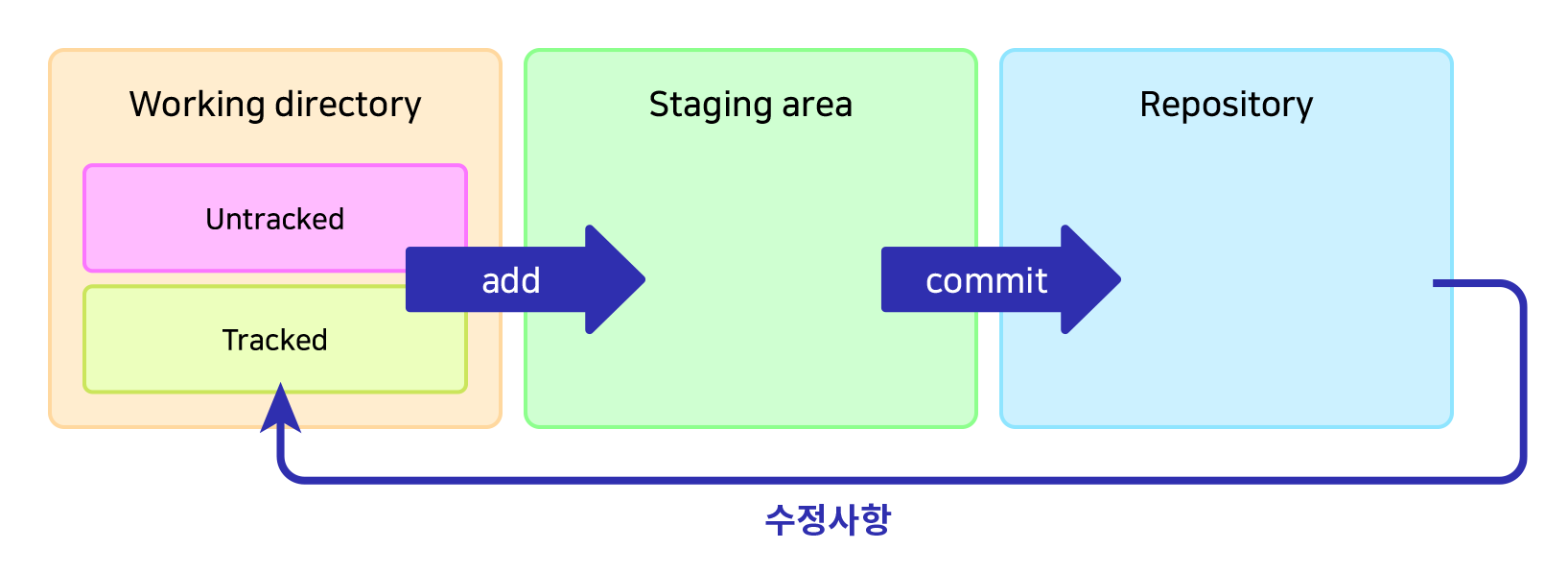
🍱 Working directory
- untracked: Add된 적 없는 파일, ignore 된 파일
- tracked: Add된 적 있고 변경내역이 있는 파일
- git add 명령어로 Staging area로 이동
🍱 Staging area
- 커밋을 위한 준비 단계
- 예시: 작업을 위해 선택된 파일들
- git commit 명령어로 repository로 이동
🍱 Repository
- .git directory라고도 불림
- 커밋된 상태
파일의 삭제와 이동
파일 삭제
git rm
파일 이동
git mv
파일을 staging area에서 working directory로
git restore --staged (파일명)
- –staged를 빼면 working directory에서도 제거
- 예전: git reset HEAD (파일명)
reset의 세 가지 옵션
- –soft: repository에서 staging area로 이동
- –mixed (default): repository에서 working directory로 이동
- –hard: 수정사항 완전히 삭제
🪦 HEAD : HEAD라는 가상 branch 상태 사용해보기
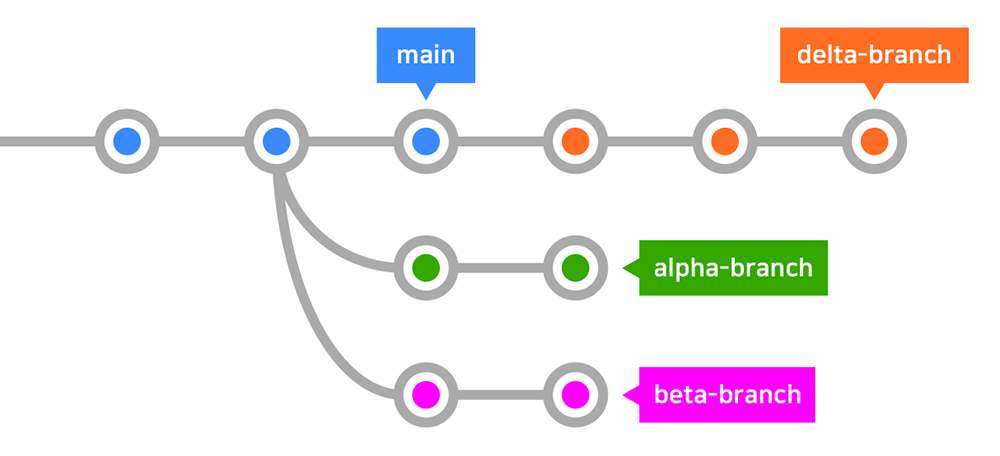
Git의 HEAD 현재 속한 브랜치의 가장 최신 커밋
- switch로 브랜치 이동해보기
- main과 delta-branch
checkout으로 앞뒤 이동해보기
git checkout HEAD^
- ^ 또는 ~ 갯수만큼 이전으로 이동
git checkout HEAD^^^, git checkout HEAD~4
- ⭐️ 커밋 해시를 사용해서도 이동 가능
git checkout (커밋해시)
- (이동을) 한 단계 되돌리기
git checkout -
💡 이전으로 checkout된 상태에서 소스트리로 HEAD 상태 보기
익명의 브랜치에 위치함을 알 수 있음
- checkout 으로 이전으로 돌아간 뒤
- 기존 브랜치로 돌아오기 : git switch (브랜치명)
- 새 브랜치 만들어보기
- 새 커밋 만들어보기
⭐ HEAD 사용하여 reset하기
git reset HEAD(원하는 단계) (옵션)
fetch vs pull
⭐ fetch 와 pull 차이
- fetch: 원격 저장소의 최신 커밋을 로컬로 가져오기만 함
- pull: 원격 저장소의 최신 커밋을 로컬로 가져와 merge 또는 rebase
fetch한 내역 적용 전 살펴보기
- 원격의 main 브랜치에 커밋 추가
- git checkout origin/main으로 확인해보기
- 원격의 변경사항 fetch
- git checkout origin/main으로 확인해보기
- pull로 적용
원격의 새 브랜치 확인
git checkout origin/(브랜치명)
git switch -t origin/(브랜치명)